すべてのユーザーの Teams 共有チャネルのメンバーシップを設定する
組織全体のコミュニケーションチャネルを作成する
マイクロソフトが次のような機能を提供する場合 チーム共有チャネルの場合、組織が新しい機能の使用方法を理解するまでに時間がかかることがあります。これは、外部コラボレーションが混在している場合に特に当てはまります。外部アクセスに対応するために拡張する前に、テナント内で機能の使用を開始する方が簡単な場合があります。
共有チャネルを使用する 1 つの方法は、組織全体の通信チャネルとして使用することです。たとえば、IT ヘルプ デスクには、ユーザーが質問をするための共有チャネル (または、異なるテクノロジに質問を分割するための一連の共有チャネル) を含めることができます。このシナリオでは、チャネル所有者がチャネルを共有してユーザーが利用できるようにする必要があるため、問題はチャネルを多数のユーザーと共有する最善の方法になります。
Teams 共有チャネルと組織全体のチーム
チャネルをチームと共有することができ、組織のアカウント数が 10,000 未満の場合は、組織全体のチームを使用して、その自動メンバーシップ管理機能を利用できます。組織全体のチームとチャネルを共有することは、チャネルをすべてのユーザーが利用できるようにする優れた方法のように聞こえますが、Teams ではこれが実現できません。チャネルをチームと共有する場合、組織全体のチームは除外されます (図 1)。
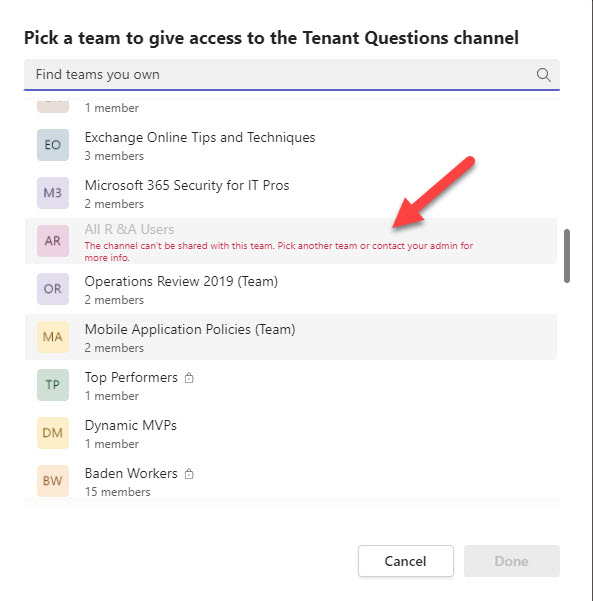
共有チャンネルは、最大で共有できます。 その他50チーム.
チーム共有チャネルと動的チーム
動的チームは共有チャネル メンバーシップでサポートされているため、ライセンスを取得したすべてのユーザー アカウント (図 2) を検索し、そのグループをチームで有効にするフィルターを持つ動的 Azure AD グループを作成できます。欠点は、動的な Azure AD グループには Azure AD Premium P1 ライセンスが必要であり、これが組織にとって問題になる場合とそうでない場合があることです。
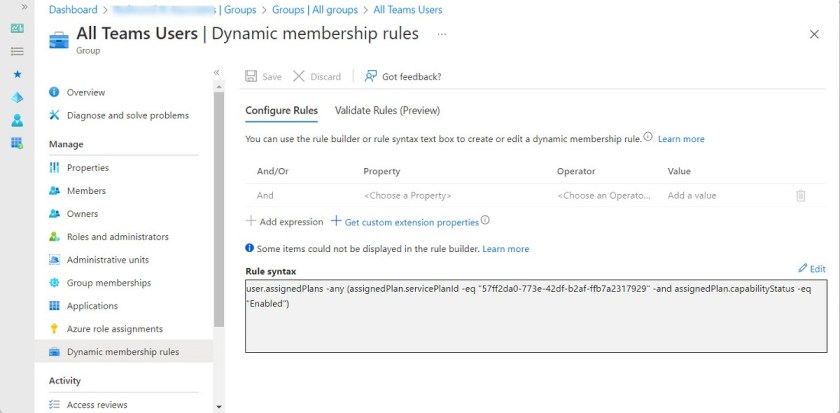
PowerShell による DIY メンバーシップ管理
別の方法として、独自の共有チャネル メンバーシップ メカニズムを作成することもできます。これはPowerShellで簡単に行うことができますが、保持できる場合にのみ 共有チャンネルの直接メンバー数が 5,000 未満 (チャンネルを共有しているチームを含む)。これは現在よりもかなり少ないです 1 チームあたり 25,000 人のメンバー制限.理論的には、50 のチーム (それぞれに 5,000 人のユーザーがいる) とチャネルを共有して、非常に大規模な組織でより広いカバレッジを実現できます (私はこれを試していません)。このシナリオでは、Microsoft は、共有チャネル コンテンツのリアルタイム更新は “一度に 25,000 人のユーザーのみが使用できます" は、一部のユーザーが他のユーザーほど迅速に更新プログラムを取得できないことを意味します。
マイクロソフトは、将来的に共有チャネルの直接メンバーシップの制限を引き上げるかどうかについては言及していませんが、以前の歴史と一部の非常に大規模な顧客にサービスを提供する必要性を考えると、彼らがそうしても驚くことではありません。
PowerShell で Teams 共有チャネルのメンバーシップを設定するという点では、タスクは簡単です。
- 共有チャネルに追加するユーザー アカウントのセット (Teams ライセンスを含む) を特定します。
- 共有チャンネルの現在のメンバーシップと所有者を検索します。
- 入力セットごとに、それらがメンバーであるかどうかを確認します。そうでない場合は、追加します。
Teams 共有チャネルのメンバーシップを設定する方法の原則をテストするために記述されたスクリプト (GitHub から入手可能)、I:
- Microsoft Teams と Microsoft Graph PowerShell SDK に接続します。
- [Get-MgUser ライセンスを持つユーザーのセットを検索するコマンドレット (これにより、ルーム アカウントなどに対して作成されたアカウントが回避されます)。
- 共有チャンネルに追加したくないアカウントは除外します。たとえば、グローバル管理者などの管理者ロールを持つアカウントを追加したくないと判断する場合があります。 これらのアカウントは、日常的なユーザー タスクには使用しないでください.Office の場所プロパティに対して単純なフィルターを使用します。
- 各アカウントをチェックして、Teams ライセンスが有効になっていることを確認します。Teams は多くの異なる Microsoft 365 製品に含まれているため、各アカウントでは Get-MgUserLicenseDetail Teams サービス計画が正常に割り当てられていることを確認するコマンドレット。詳細については、この記事を参照してください。 PowerShell を使用した Azure AD ライセンス管理.
- [Get-TeamChannelUser コマンドレットを使用して、現在のチャネルの所有権とメンバーシップを取得し、その情報をハッシュ テーブルに格納します。
- Teams ライセンスを持つアカウントの配列内の各ユーザーを現在の共有チャネルメンバーシップと比較し、不足しているアカウントを Add-TeamChannelUser コマンドレット。
次に、スケジューリングへ
PowerShell でこのような操作を行う利点は、共有チャネルのメンバーシップを完全に制御できることです。欠点は、時間の経過とともにスクリプトを更新して維持し、スクリプトが定期的に実行されて新しいアカウントを取得する必要があることです。Azure オートメーションはスクリプトをスケジュールする正しい方法のように思えますが、それは別の日の作業です。
Microsoft 365エコシステム全体の開発を最新の状態に保つには、 Office 365 for IT プロフェッショナル 電子ブック。私たちは、読者が技術を理解していることを確認するために調査を行います。
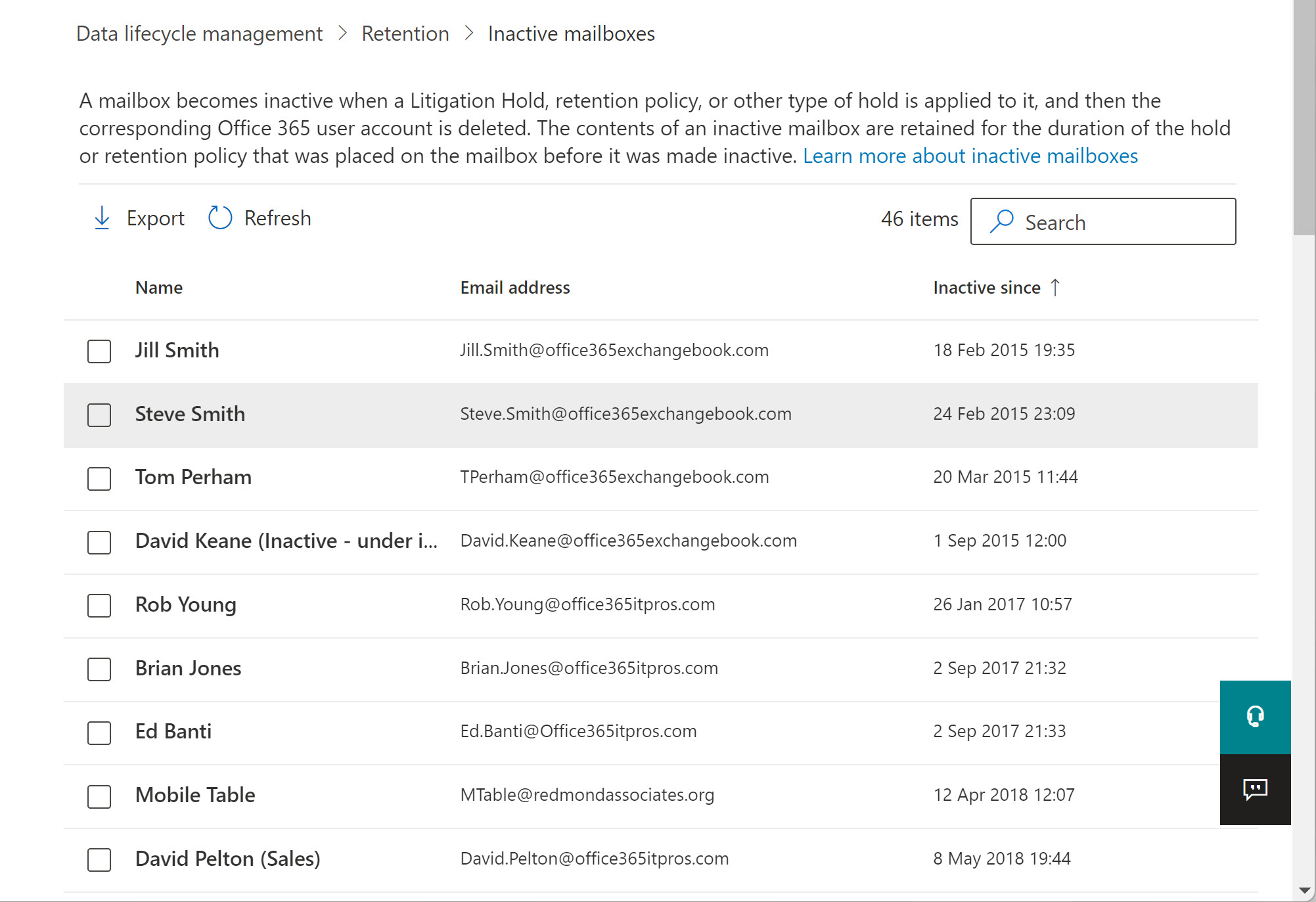
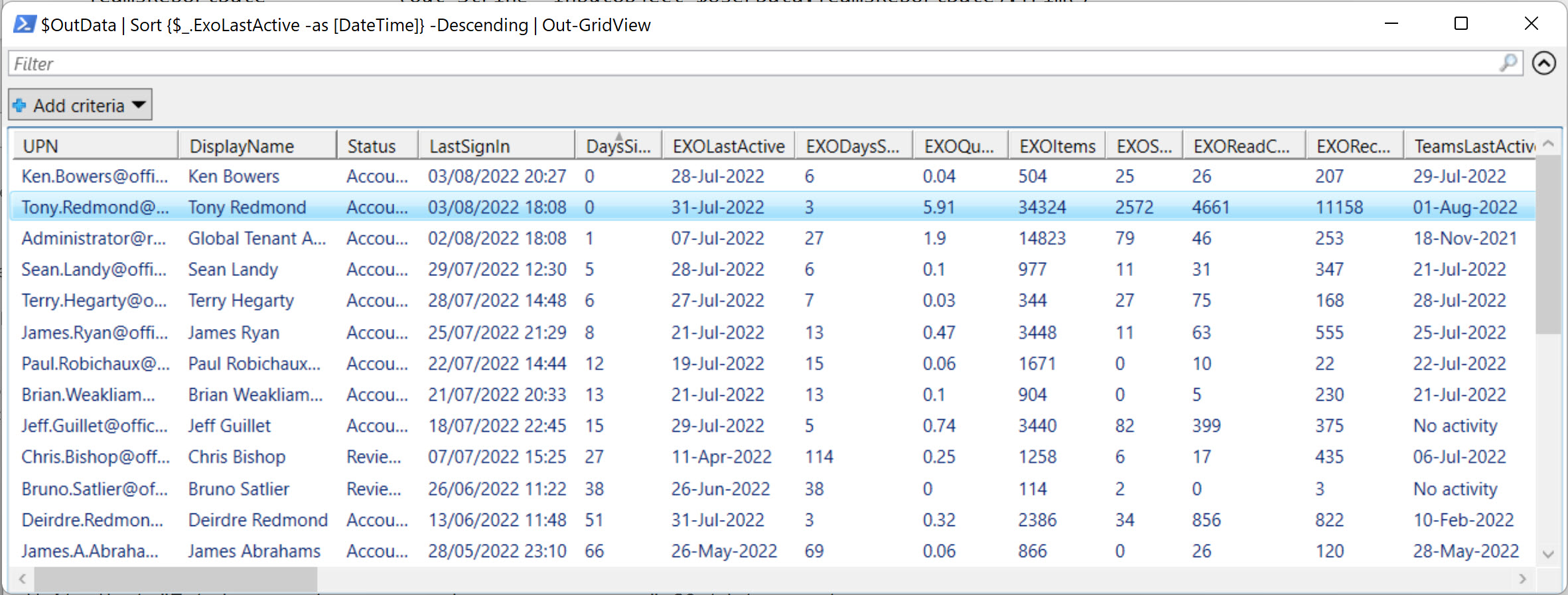
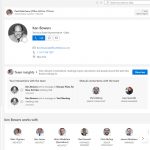
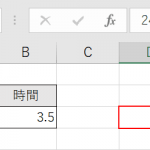

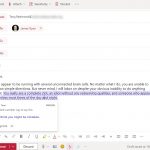
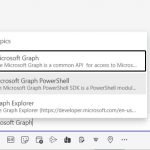
ディスカッション
コメント一覧
まだ、コメントがありません